Вратите иконе Виндовс 8 у Виндовс 10
Дакле, чини се из огромног броја е-порука које добијам да многи људи нису задовољни новим иконама у Виндовс 10 Тецхницал Превиев. Већина корисника се жали на ружне иконе корпе за отпатке и јарко жуте иконе фасцикли. Лично, моје омиљене иконе су биле у Виндовс КСП-у. Једноставно ми се не свиђа ниједан од скупова икона који су дошли након Виндовс КСП-а. И даље ми се не свиђају подразумеване иконе. Данас ћемо Виндовс 10 иконе заменити онима из Виндовс 8 (или Виндовс 7, који су углавном исти). Овај водич ће бити од помоћи људима који траже начин да Виндовс 10 изгледа онако како желе.
Реклама
Вратимо Виндовс 8 иконе назад у Виндовс 10. Прво, морамо да набавимо иконе из Виндовс 8. Извукао сам их и поставио за вас.
Преузмите Виндовс 8 иконе за Виндовс 10
Извуците ЗИП архиву коју сте преузели у неку фасциклу као што је Ц:\Ицонс (на пример) и видећете .ИЦО датотеке:
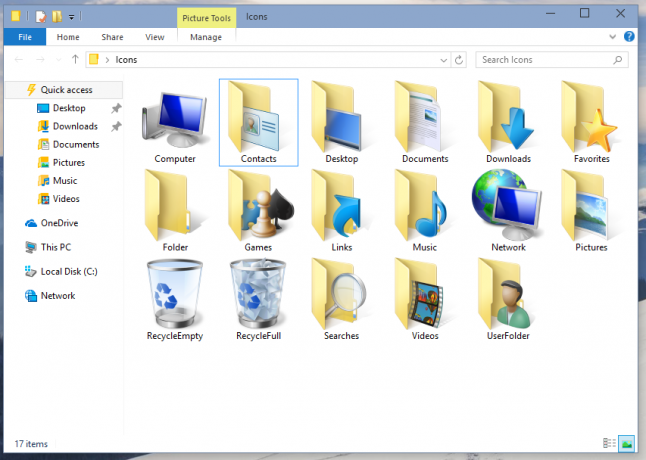 Хајде да их применимо један по један.
Хајде да их применимо један по један.
Преузмите старе иконе на радној површини у оперативном систему Виндовс 10
- Кликните десним тастером миша на празан део радне површине и изаберите „Персонализуј“ из контекстног менија:
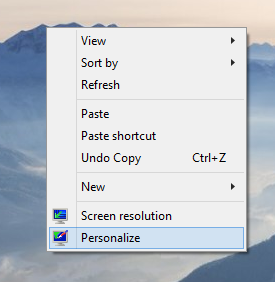
- Отвориће се прозор Персонализација, кликните на „Промени иконе на радној површини“ са леве стране:
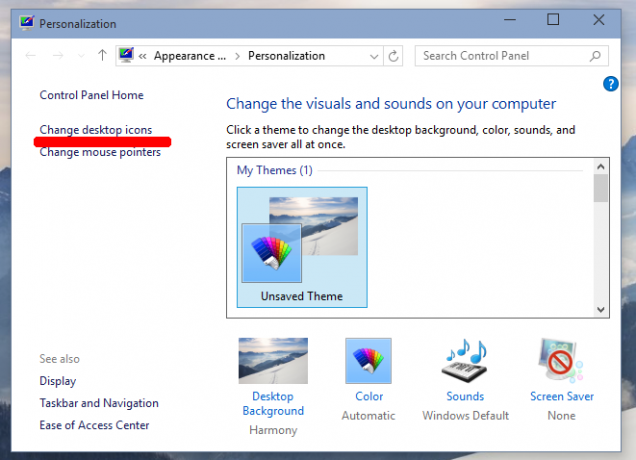
- У „Подешавања икона на радној површини“ промените све иконе које желите у оне које сте преузели. Добићете их на следећи начин.
Пре него што: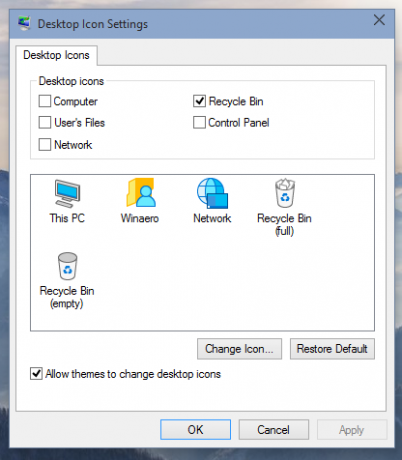
После:
Дакле, добили смо стара икона корпе за отпатке заједно са неколико других икона на радној површини.
Савет: Можете да отворите дијалог „Подешавања икона на радној површини“ директно помоћу ове команде:
цонтрол деск.цпл,, веб
Преузмите икону старе фасцикле из оперативног система Виндовс 8 у оперативном систему Виндовс 10
Икона нове фасцикле може се применити једноставним подешавањем Регистра. Урадите следеће:
- Отвори Уредник регистра.
- Идите на следећи кључ регистратора:
ХКЕИ_ЛОЦАЛ_МАЦХИНЕ\СОФТВАРЕ\Мицрософт\Виндовс\ЦуррентВерсион\Екплорер
Савет: види како једним кликом скочити на жељени кључ регистратора.
- Овде морате креирати нови поткључ и именовати га Схелл Ицонс. Можда већ постоји у вашем регистру. То је нормално.
- Креирајте нове вредности стрингова под називом 3 и 4. Подесите податке о вредности обе вредности на следећу вредност:
Ц:\Ицонс\Фолдер.ицо
Сада креирајте директоријум ц:\Ицонс и тамо преместите датотеку Фолдер.ицо коју сте издвојили из ЗИП архиве.
Требало би да добијете нешто овако:
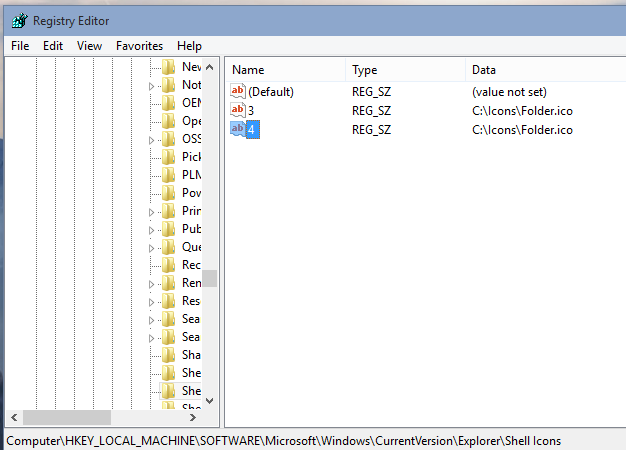
- Поново покрените Виндовс 10 да бисте добили иконе фасцикле за ажурирање.
- Уживати:
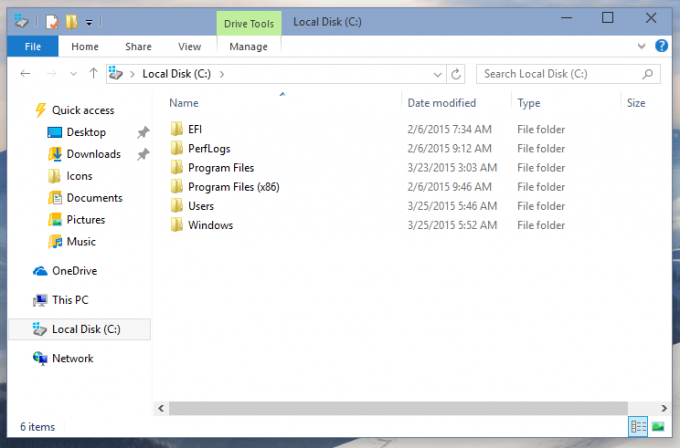
Замените иконе за фасцикле корисничког профила у оперативном систему Виндовс 10 са иконама за Виндовс 8
Ево како можете да промените иконе за фасцикле у свом корисничком профилу.
Ово су подразумеване иконе: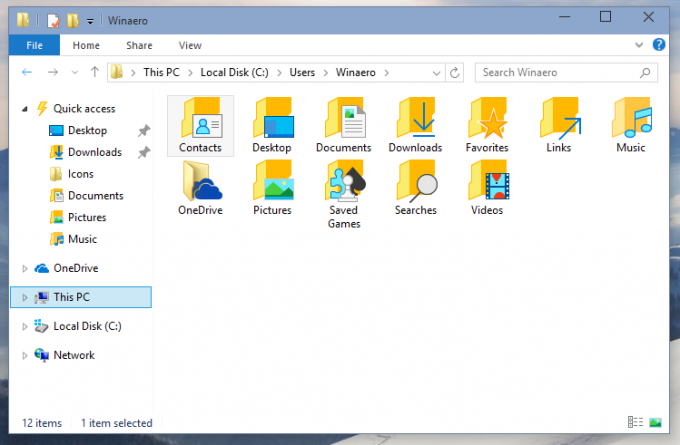
Ево како их можете променити. Објаснићу ове кораке на примеру, директоријум Контакти:
- Отворите фасциклу „Контакти“ (Ц:\Корисници\Ваше корисничко име\Контакти).
- У адресној траци Филе Екплорер-а додајте „\десктоп.ини“ на крај путање тренутне фасцикле и притисните Ентер. На пример, Ц:\Усерс\Ваше корисничко име\Цонтацтс\десктоп.ини):
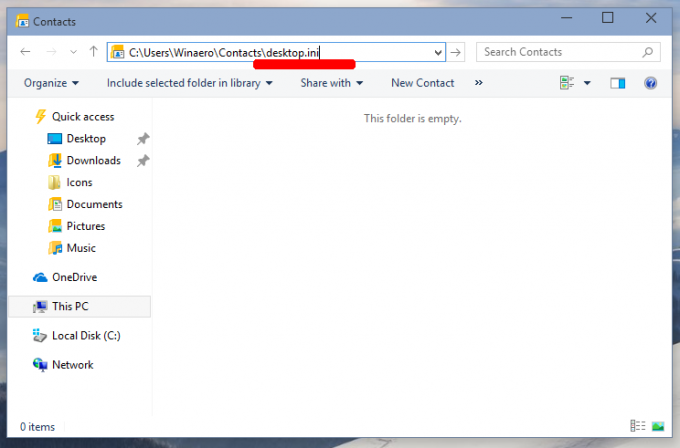
- Апликација Нотепад ће се отворити.
- Пронађите ред који почиње са „ИцонРесоурце“ и коментаришите га додавањем тачке и зареза испред речи ИцонРесоурце:
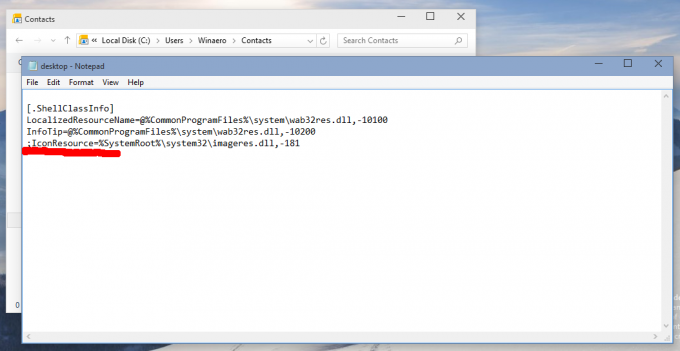
- Додајте нови ред на крај датотеке, овако
ИцонРесоурце=Ц:\Усерс\Винаеро\Десктоп\Ицонс\Цонтацтс.ицо
Све што треба да урадите је да усмерите параметар ИцонРесоурце на нову ИЦО датотеку која садржи жељену икону за фасциклу Цонтацтс.

- Сачувајте датотеку и затворите Нотепад.
- Поново отворите фасциклу свог корисничког профила да бисте видели промене:
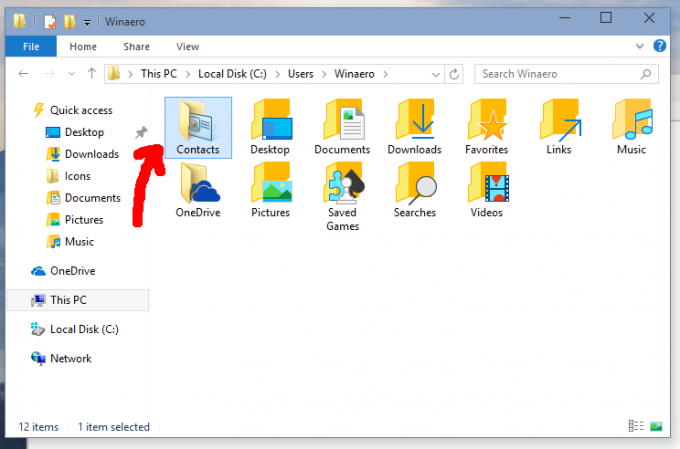
- Поновите све горе наведене кораке за друге фасцикле у вашем корисничком профилу.
Напомена: Ако нека датотека долази са параметрима ИцонФиле/ИцонИндек, прокоментаришите их и додавањем тачака и зареза.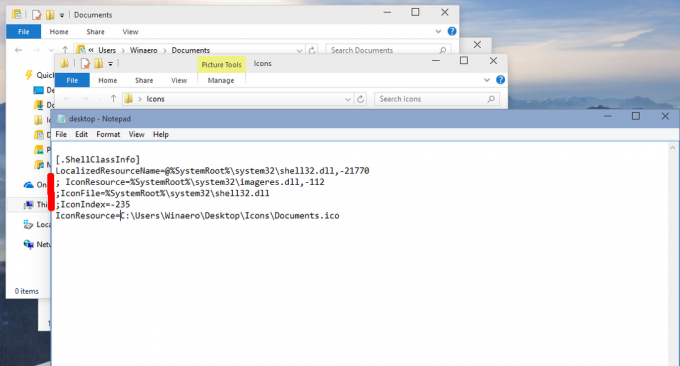
Коначно ћете добити следеће: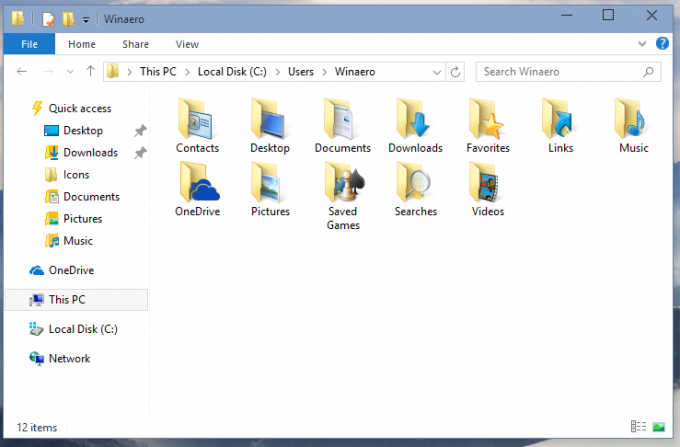
Решите проблем са великим иконама
Ако примените приказ великих икона на Филе Екплорер, видећете следеће:
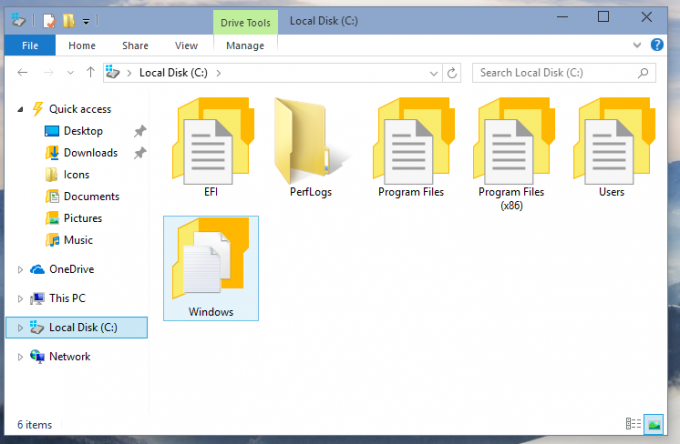 Да бисте решили овај проблем, урадите следеће:
Да бисте решили овај проблем, урадите следеће:
- Притисните Вин + Р на тастатури.
- Унесите следеће у поље Рун:
СистемПропертиесАдванцед
Притисните ентер.
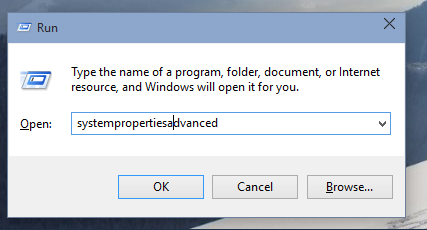
- Кликните на Подешавања у групи Перформансе:

- Опозовите избор „Прикажи сличице уместо икона:
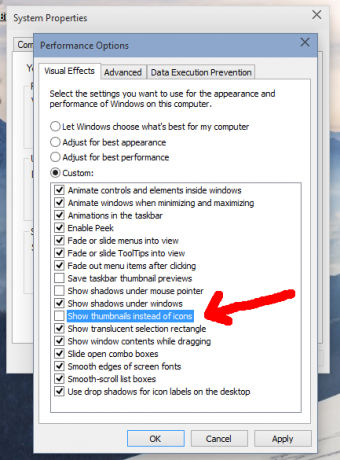
Притисните Примени.
То је то. Виндовс ће приказати исправне иконе:
 Ти си готов. Ако желите да промените више икона или вам је потребна помоћ, можете да коментаришете овај чланак.
Ти си готов. Ако желите да промените више икона или вам је потребна помоћ, можете да коментаришете овај чланак.


